站长资源电脑基础
win10系统蓝屏提示SYSTEM_THREAD_EXCEPTION_NOT_HANDLED修复方法
简介win10系统蓝屏提示SYSTEM_THREAD_EXCEPTION_NOT_HANDLED修复方法导读:(win10系统蓝屏提示SYSTEM_THREAD_EXCEPTION_NOT_HANDLE
win10系统蓝屏提示SYSTEM_THREAD_EXCEPTION_NOT_HANDLED修复方法
导读:(win10系统蓝屏提示SYSTEM_THREAD_EXCEPTION_NOT_HANDLED 错误提示的解决方法)相关电脑教程分享。
win10系统蓝屏提示SYSTEM_THREAD_EXCEPTION_NOT_HANDLED 错误提示怎么办?推荐使用推荐使用专业版的Win10专业版游戏系统,专为游戏优化,减少因为游戏与系统之间不兼容尝试的各种问题。原因解析:这个问题是由于Realtek 的驱动(声卡或网卡)不兼容于Windows 10,因而才会导致了蓝屏问题的出现。解决方法如下:首先我们可以通过以下步骤,确认计算机中是否有Realtek的设备驱动:1. 打开小娜,输入以下路径:C:WindowsSystem32Drivers
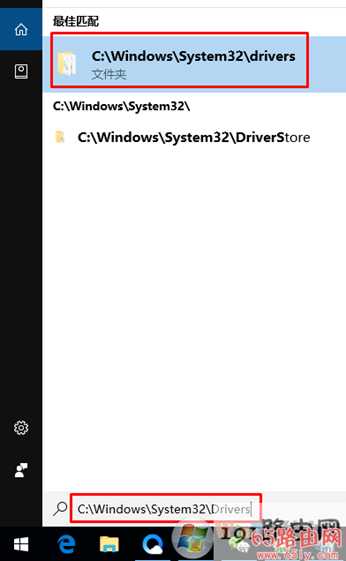
2、找到以下名称的驱动: rtwlane
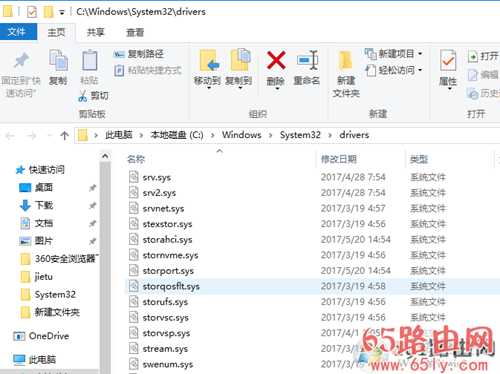
3. 如果存在两个或更多设备驱动(如 rtwlane.sys 以及 rtwlane_13.sys ),那么这个可能就是由于老版本的驱动rtwlane.sys未被删除,因而导致了此问题
您可以通过以下方式解决:
1. 登陆以下链接,下载最新的Windows 10更新推送:
https://support.microsoft.com/zh-cn/kb/3074683
2. 点击"Win“键+X,选择“设备管理器”
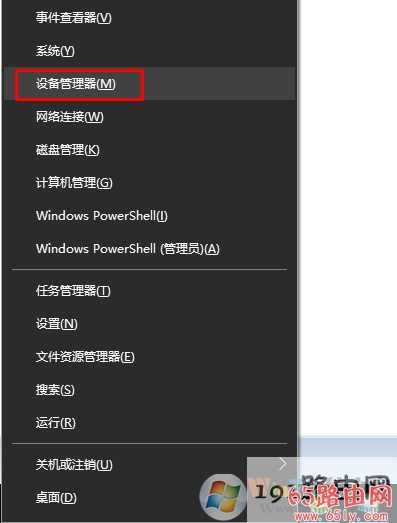
3.在“声音、视频”设备目录下 ,查看是否安装有Realtek的驱动(如下图)
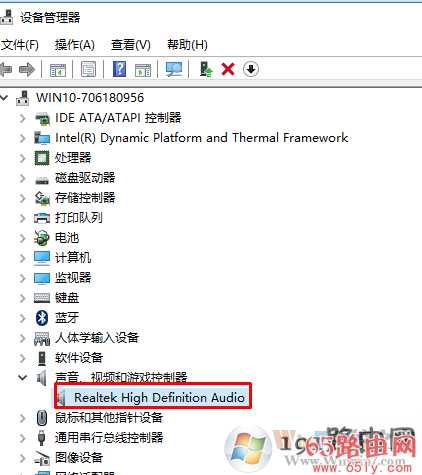
4. 如果有,请右键点击这些驱动程序,并将其卸载(卸载时,请勾选“从这台设备删除驱动”),并重启
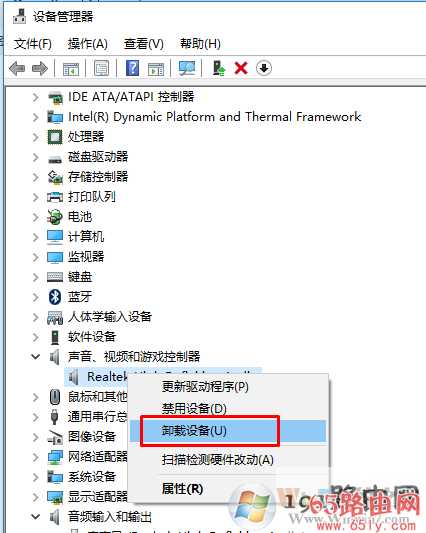
5.完成后,请安装之前下载的更新,安装最新的驱动程序。
总结:以上就是win10系统蓝屏提示SYSTEM_THREAD_EXCEPTION_NOT_HANDLED 错误提示的解决方法了,希望对大家有帮助.